Ieder huishouden of bedrijfsnetwerk heeft wel een router, soms meerdere routers. Een router is een hardware apparaat in uw netwerk dat netwerkverkeer regelt tussen uw Mac computer(s), eventuele andere apparaten op uw netwerk en het internet.
Als u het IP-adres van de router nodig heeft om bepaalde netwerkinstellingen te wijzigen dan kunt u het router IP-adres opzoeken en ermee verbinden. In de meeste gevallen gaat dat via een web-interface met andere woorden een websiteadres die u intypt in uw web browser en daarna inlogt.
In dit artikel leg ik u uit hoe u op drie manieren het IP-adres van de router kunt opzoeken in macOS. Het is een vereiste dat uw Mac verbonden is met hetzelfde netwerk als de router.
Meld u dan aan voor onze nieuwsbrief.
IP-adres van Router opzoeken in macOS
IP-adres van de router opzoeken via het status menu
In het Mac menu bovenaan in macOS ziet u het Wifi icoon (netwerk icoon). Dit icoon bevind zich links van de tijd in datum.
Houdt de Option (⌥) knop ingedrukt op uw Mac toetsenbord en klik tegelijk met de muis op het Wifi icoon. Er opent nu een menu met uitgebreide netwerk informatie. In deze informatie vind u het IP-adres van uw router.
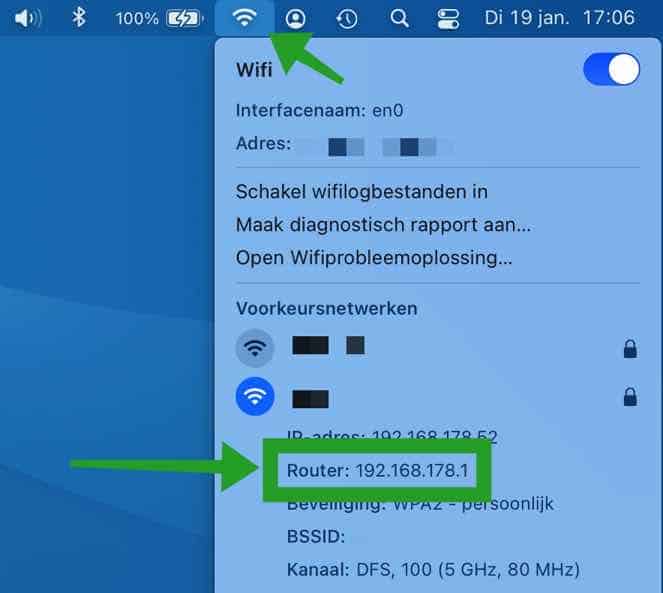
Dit is een simpele en snelle manier om verschillende netwerk instellingen te controleren op uw Mac.
Router IP-adres opzoeken in Mac via systeem instellingen
Klik links bovenin op het Apple icoon. Klik op Systeemvoorkeuren uit het menu.
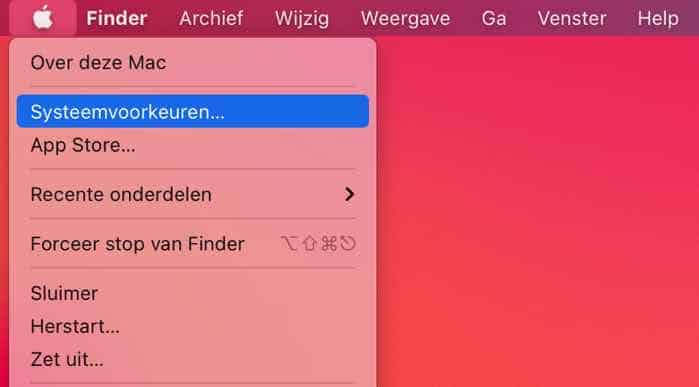
In de Mac systeemvoorkeuren klik op Netwerk om de netwerkinstellingen te openen.
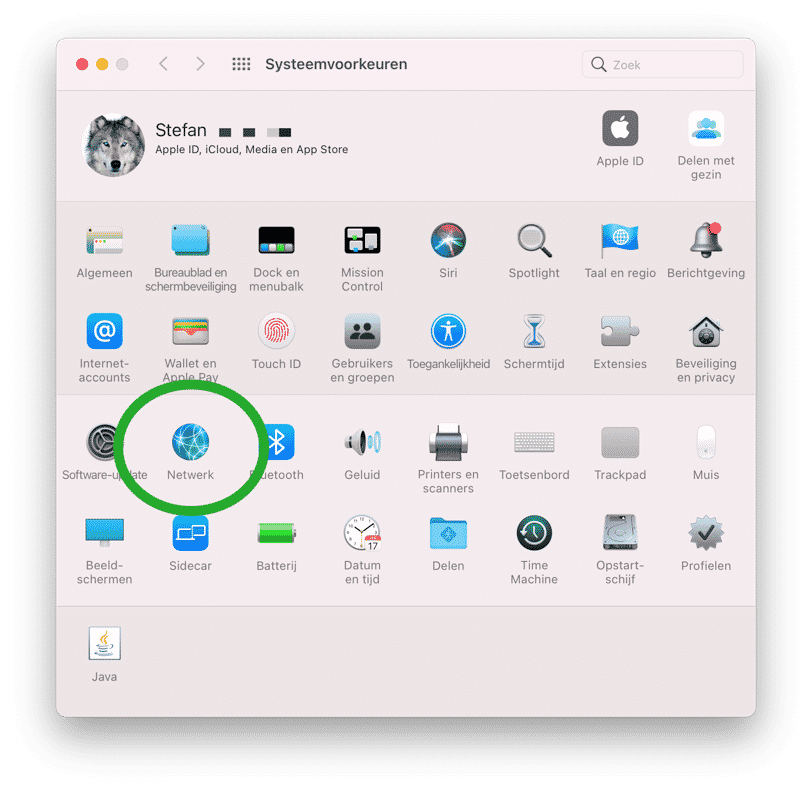
Klik links in het menu op uw actieve Wifi of Ethernet verbinding. Als u over Ethernet (via de kabel) beschikt dan ziet u direct in het rechterpaneel uw Router IP-adres. Als u dit niet ziet klik dan op de Geavanceerd knop.
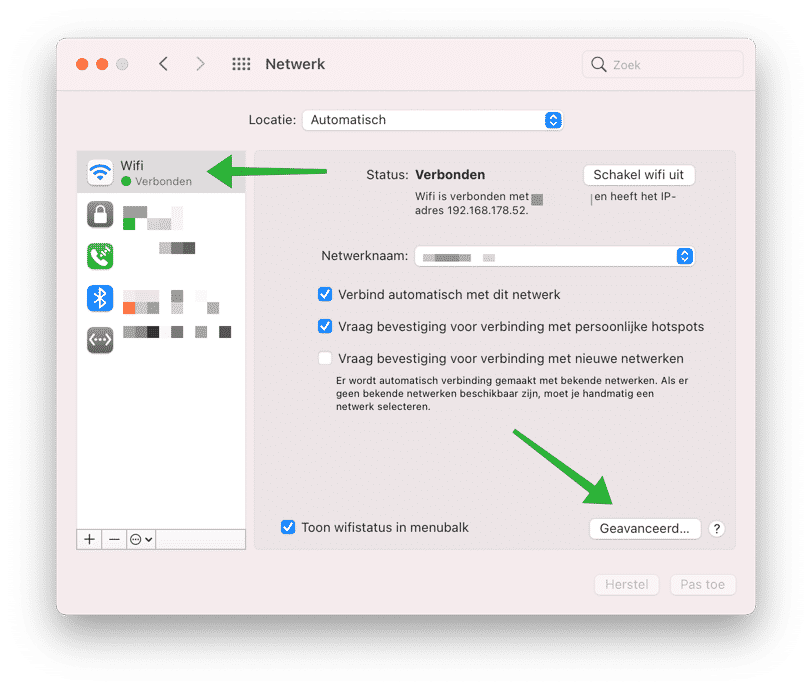
Klik op tabblad: TCP/IP. U iet dan in de TCP/IP instellingen het IP-adres van de router waarmee u verbonden bent in het netwerk.
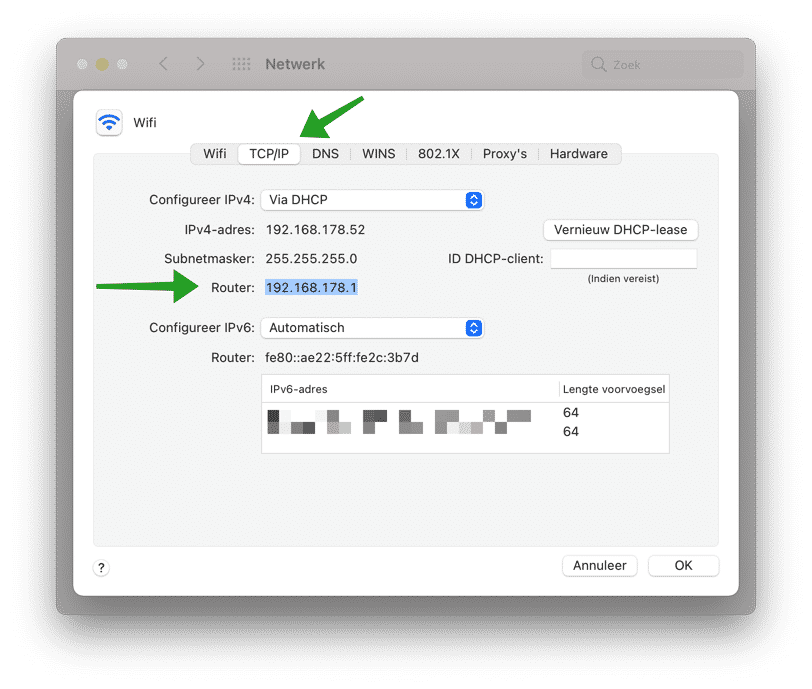
Router IP-adres bekijken via Terminal app in macOS
Open Terminal. U vind de app Terminal in de map programma’s dan hulpprogramma’s en open Terminal. U kunt ook de spatiebalk + Command (⌘) indrukken op uw toetsenbord en via Spotlight Terminal openen.
In het Terminal venster type (of kopieer en plak):
netstat -nr | grep default
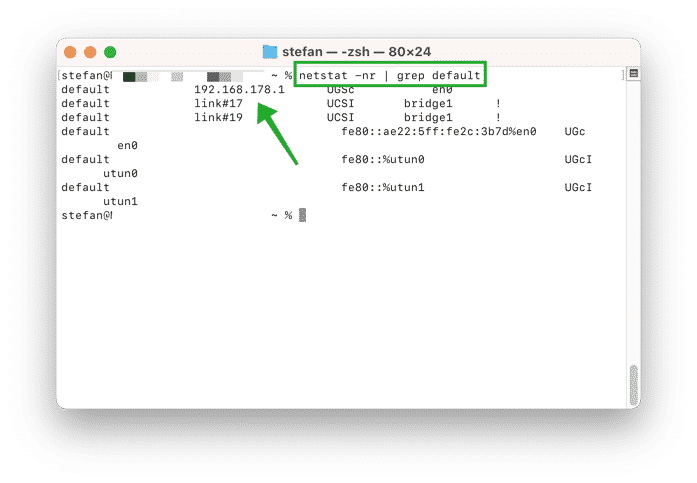
U ziet dan in het Terminal venster naast het woord default het IP-adres van de router waarmee u bent verbonden.
Ik hoop u hiermee geholpen te hebben. Bedankt voor het lezen!

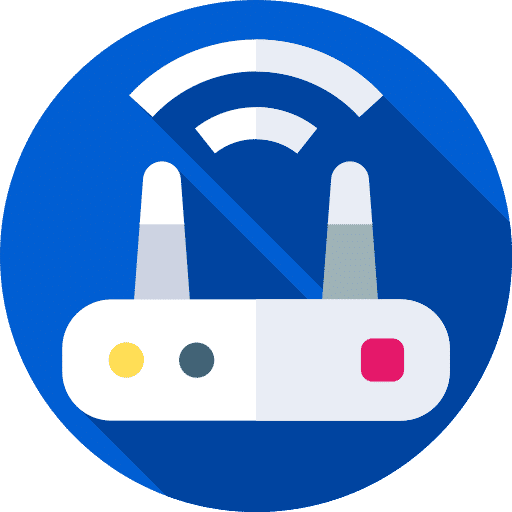
Overzicht met computertips
Lees ook onze computertips overzichtelijk gesorteerd in categorieën.Computerhulp
Computerhulp nodig? Help mee ons computerforum groeien.Deel deze tip
Deel deze pc tip met andere mensen via social media of op een website.